Důležité body
- Nejprve ověřte číslo příjemce: Je možné, že jste zadali číslo nesprávně? Pokud posíláte textovou zprávu do zahraničí, ujistěte se, že jste zadali správný kód země.
- Zkontrolujte také seznam blokovaných čísel: Ujistěte se, že číslo, na které chcete odeslat SMS, není náhodou blokováno.
- Zkuste vložit SIM kartu do jiného zařízení, abyste vyloučili problém s portem SIM karty.
Chyba „Blokování zpráv je aktivní“ se může na vašem telefonu objevit z několika různých příčin. Mezi nejčastější patří chybně zadané telefonní číslo, zablokované číslo, nebo problém se SIM kartou.
Ať už je důvod jakýkoli, existuje několik způsobů, jak tento problém odstranit.
1. Ověření telefonního čísla příjemce
Při výskytu chyby „Blokování zpráv je aktivní“ je prvním krokem kontrola správnosti telefonního čísla příjemce. Chybně zadané číslo znemožní odeslání zprávy, proto se ujistěte, že je zadané správně.
Pokud posíláte SMS do zahraničí, nezapomeňte uvést i mezinárodní předvolbu dané země.
2. Kontrola blokovaných čísel v telefonu
Dalším důvodem, proč se může objevovat blokování zpráv, je to, že jste dané číslo v minulosti zablokovali. Je možné, že jste na to zapomněli, nebo jste číslo zablokovali omylem.
Jak zkontrolovat blokovaná čísla v systému Android
Pokud máte telefon s Androidem, otevřete aplikaci Telefon, klepněte na ikonu tří teček a vyberte „Nastavení“. Dále zvolte „Blokovaná čísla“ a zkontrolujte, zda se zde nenachází číslo, na které se pokoušíte odeslat SMS.

Jak zkontrolovat blokovaná čísla v systému iOS
Na zařízeních s iOS otevřete „Nastavení“ a přejděte do „Telefon“ > „Blokované kontakty“. Zde vyberte „Upravit“ a klikněte na „Odblokovat“ u čísla, které chcete odblokovat.
3. Opětovné vložení SIM karty
Pokud nemůžete uskutečňovat ani hovory, může být problém se samotnou SIM kartou nebo s portem SIM karty. Vypněte telefon a vyjměte SIM kartu. Zkontrolujte ji i port, zda nejsou viditelně poškozené (škrábance, skvrny). Pokud je poškození zjevné, možná bude nutná nová SIM karta. Vyzkoušení SIM karty v jiném zařízení může pomoci zjistit, zda je na vině port vašeho zařízení, ale ne každý má tuto možnost.
Pokud máte Android telefon s podporou dvou SIM karet, zkontrolujte, zda není jedna z nich deaktivovaná. Přejděte do „Nastavení“ > „Připojení“ a vyberte „Nastavení SIM“. Zde aktivujte přepínač u SIM karty, kterou chcete používat.

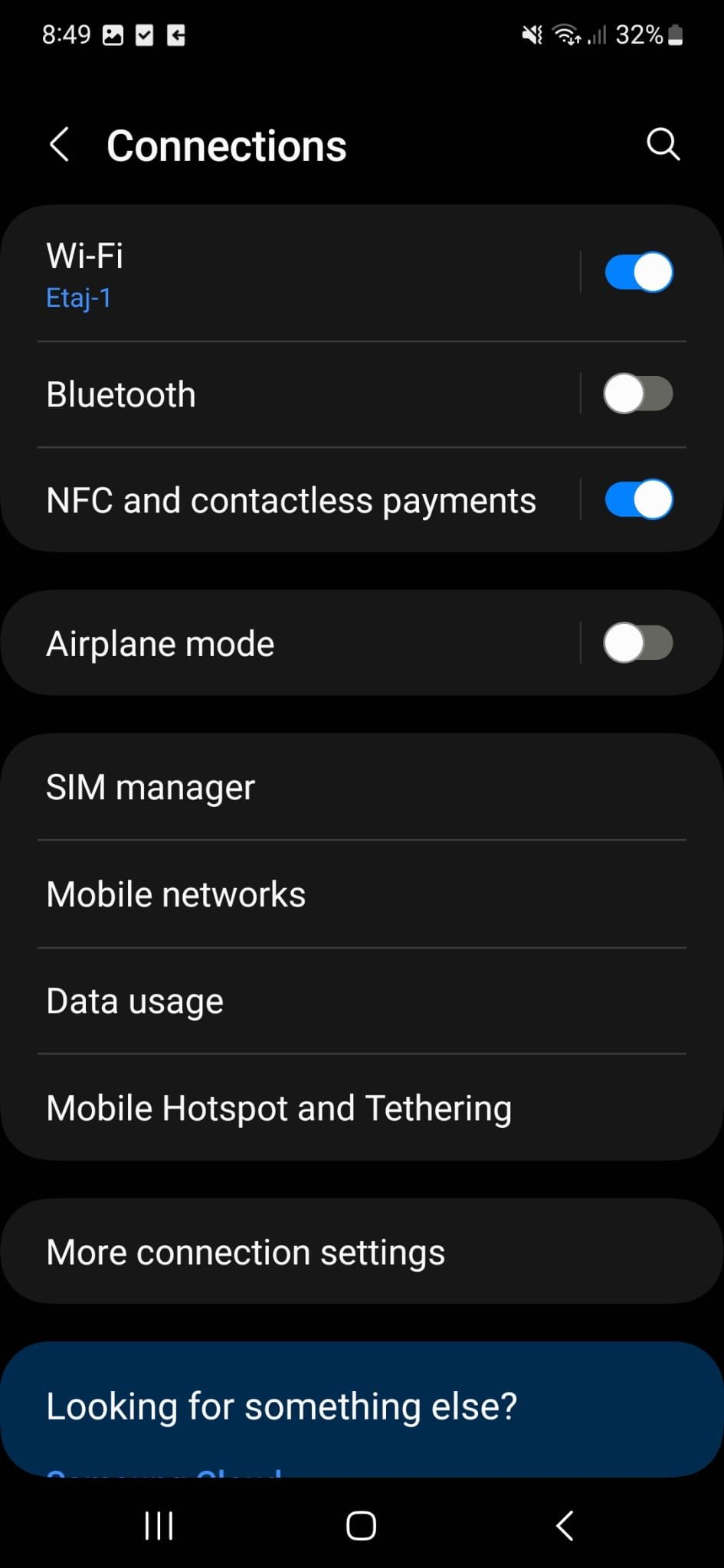
Stejný postup můžete vyzkoušet i na iOS. Otevřete „Nastavení“ a přejděte do „Mobilní data“ nebo „Mobilní“ a klikněte na svou eSIM. Vypněte a znovu zapněte přepínač „Zapnout tuto linku“.
Pokud nastavení SIM karty nepomohlo, zkuste aktivovat a deaktivovat režim letadlo (funguje pro obě platformy). To obnoví mobilní připojení a může problém vyřešit. Pokud se chyba „Blokování zpráv je aktivní“ stále zobrazuje, je pravděpodobné, že budete potřebovat novou SIM kartu. V takovém případě kontaktujte svého operátora.
4. Aktivace automatického nastavení data a času
Nesprávné datum a čas v telefonu mohou narušit odesílání SMS. Většinou je řešením aktivovat automatické nastavení data a času.
V Androidu otevřete „Nastavení“ a přejděte do „Obecná správa“ > „Datum a čas“. Zde aktivujte přepínač „Automatické datum a čas“.
V iOS přejděte do „Nastavení“ a vyberte „Obecné“ > „Datum a čas“. Zde aktivujte „Nastavit automaticky“.
5. Obnovení nastavení sítě
Pokud se chyba „Blokování zpráv je aktivní“ stále objevuje, může být problém v nastavení sítě. V systému Android můžete obnovit všechna síťová nastavení a ověřit, zda se problém vyřešil. V „Nastavení“ přejděte do „Obecná správa“ > „Obnovit“ a klepněte na „Obnovit nastavení sítě“.
Stejný postup platí i pro iOS. Neplatná síťová konfigurace může být příčinou problému. Síťová nastavení iPhonu lze obnovit několika kliknutími.
Otevřete „Nastavení“ a přejděte do „Obecné“ > „Přenést nebo Resetovat iPhone“. Zvolte „Obnovit“ a klepněte na „Obnovit nastavení sítě“.
6. Vymazání mezipaměti aplikace Zprávy
Pokud se na SIM kartě ani portu nezdá nic špatného, pokuste se vymazat mezipaměť aplikace Zprávy. Pokud je mezipaměť poškozená nebo přesáhne limit, může dojít k chybě blokování zpráv.
Jak vymazat mezipaměť aplikace Zprávy v Androidu
Je důležité vědět, že vymazáním mezipaměti aplikace Zprávy v Androidu nepřijdete o své zprávy. Vymažou se pouze dočasné soubory. Postup je následující:
- Otevřete „Nastavení“.
- Přejděte do „Aplikace“.
- Vyberte „Zprávy“ > „Úložiště“.
- Klepněte na „Vymazat mezipaměť“ v dolní části obrazovky.
Jak vymazat mezipaměť aplikace Zprávy v iOS
I když v iOS a iPadOS lze smazat mezipaměť aplikací, ne každá aplikace tuto možnost nabízí. Zatímco mezipaměť YouTube nebo Safari smazat můžete, aplikace Zprávy v iOS tuto možnost nemá. Pokud se však domníváte, že je mezipaměť poškozená nebo příliš velká, můžete aplikaci Zprávy přeinstalovat.